wps如何进行分类汇总 如何利用wps进行文档分类汇总
更新时间:2023-07-25 17:13:45作者:jiang
wps如何进行分类汇总,在现代社会文档的汇总和分类对于提高工作效率和管理信息至关重要,WPS作为一款功能强大的办公软件,具备了丰富的分类汇总功能,使我们能够轻松整理和管理大量的文档资料。通过WPS,我们可以利用其智能分类功能,将文档按照不同的主题、日期、文件类型等进行分类汇总,使得我们能够轻松快捷地找到所需的文档,提高工作效率。本文将介绍如何利用WPS进行文档分类汇总,为大家提供一种高效的工作和信息管理方式。

如何将分类汇总的汇总数据复制到其他工作表
此时可以执行以下操作:
对数据清单建立“分类汇总”。
对数据清单建立“自动筛选”,并设置一个所有记录都能满足的条件,如下图所示:
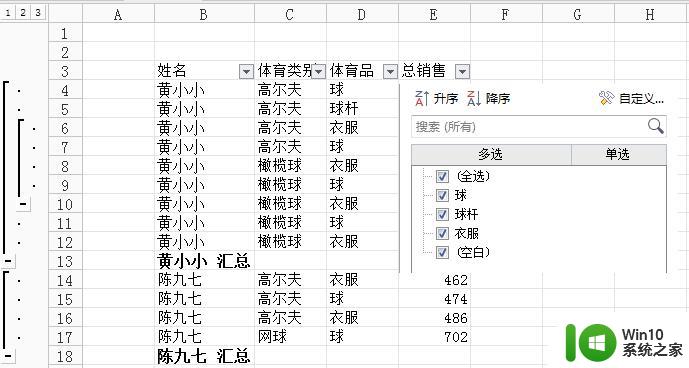
选择整个数据清单进行“复制”,此时将对所有的数据(包括被设置隐藏的数据)进行复制,如下图所示:
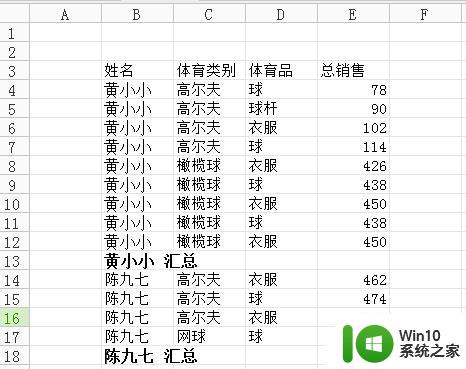
切换到新的工作表,使用“选择性粘贴”粘贴数值,即可将汇总数据粘贴到新工作表上。
以上就是 WPS 如何进行分类汇总的全部内容,如果你也遇到了同样的情况,可以参考本文介绍的方法进行处理,希望这篇文章对你有所帮助。
wps如何进行分类汇总 如何利用wps进行文档分类汇总相关教程
- wps如何使用数据透视表做分类汇总 wps如何使用数据透视表进行分类统计
- wps如何对数据进行分类并编号 wps如何对数据进行分类和编号
- wps几个表格汇总在一起 wps如何汇总几个表格
- wps汇总不出数 wps汇总函数无效
- u盘接口类型有哪些?u盘接口类型汇总 U盘接口类型分类
- wps怎么汇总所有工作表 wps如何将所有工作表汇总
- wps如何对文档进行压缩 如何使用wps对文档进行压缩
- wps如何对文档进行校对 wps如何进行文档校对
- wps怎么把汇总助手删了 wps汇总助手怎么去掉
- wps多张报表汇总 wps多张报表汇总方法
- wps如何进行加密 wps如何进行文档加密
- wps如何进行文章检测 如何使用wps进行文章检测
- U盘装机提示Error 15:File Not Found怎么解决 U盘装机Error 15怎么解决
- 无线网络手机能连上电脑连不上怎么办 无线网络手机连接电脑失败怎么解决
- 酷我音乐电脑版怎么取消边听歌变缓存 酷我音乐电脑版取消边听歌功能步骤
- 设置电脑ip提示出现了一个意外怎么解决 电脑IP设置出现意外怎么办
电脑教程推荐
- 1 w8系统运行程序提示msg:xxxx.exe–无法找到入口的解决方法 w8系统无法找到入口程序解决方法
- 2 雷电模拟器游戏中心打不开一直加载中怎么解决 雷电模拟器游戏中心无法打开怎么办
- 3 如何使用disk genius调整分区大小c盘 Disk Genius如何调整C盘分区大小
- 4 清除xp系统操作记录保护隐私安全的方法 如何清除Windows XP系统中的操作记录以保护隐私安全
- 5 u盘需要提供管理员权限才能复制到文件夹怎么办 u盘复制文件夹需要管理员权限
- 6 华硕P8H61-M PLUS主板bios设置u盘启动的步骤图解 华硕P8H61-M PLUS主板bios设置u盘启动方法步骤图解
- 7 无法打开这个应用请与你的系统管理员联系怎么办 应用打不开怎么处理
- 8 华擎主板设置bios的方法 华擎主板bios设置教程
- 9 笔记本无法正常启动您的电脑oxc0000001修复方法 笔记本电脑启动错误oxc0000001解决方法
- 10 U盘盘符不显示时打开U盘的技巧 U盘插入电脑后没反应怎么办
win10系统推荐
- 1 番茄家园ghost win10 32位官方最新版下载v2023.12
- 2 萝卜家园ghost win10 32位安装稳定版下载v2023.12
- 3 电脑公司ghost win10 64位专业免激活版v2023.12
- 4 番茄家园ghost win10 32位旗舰破解版v2023.12
- 5 索尼笔记本ghost win10 64位原版正式版v2023.12
- 6 系统之家ghost win10 64位u盘家庭版v2023.12
- 7 电脑公司ghost win10 64位官方破解版v2023.12
- 8 系统之家windows10 64位原版安装版v2023.12
- 9 深度技术ghost win10 64位极速稳定版v2023.12
- 10 雨林木风ghost win10 64位专业旗舰版v2023.12